Xem ngay 5 lợi ích cài đặt bảo mật Zalo mà bạn cần biết
Nội dung chính
Hiện nay, Zalo là ứng dụng nhắn tin được người Việt tin cậy và sử dụng nhiều nhất trong mọi hoạt động, dịch vụ. Chính vì vậy, Zalo đã trang bị nhiều công cụ giúp người dùng bảo vệ quyền riêng tư và bảo mật thông tin. Dưới đây là 5 lợi ích cài đặt bảo mật Zalo mà bạn cần phải biết.

5 Lợi ích cài đặt bảo mật Zalo
Tối ưu bảo mật một cách dễ dàng
Mới đây, ứng dụng Zalo vừa cho ra mắt “Mã hóa đầu cuối” (E2EE) Beta, giúp tăng cường bảo mật thông tin của bạn. Điểm đặc biệt khi bật tính năng này đó là tin nhắn chỉ được mã hóa và giải mã trực tiếp trên thiết bị của người dùng. Điều này có nghĩa ngoài thiết bị người gửi và nhận, tin nhắn sẽ không thể giải mã trên thiết bị nào khác. Từ đó, giúp thông tin trao đổi của bạn sẽ được bảo mật tối đa.

Ví dụ : Khi các bạn soạn tin nhắn có nội dung “tuần sau đi chơi nhé”, thông qua giao thức E2EE nội dung này sẽ được mã hóa thành dãy ký tự ngẫu nhiên, không mang ý nghĩa gì cả trên máy của bạn. Và sẽ tồn tại suốt quá trình gửi, cho đến khi người nhận mở và đọc tin nhắn, thì dãy kí tự mới được hiển thị về nội dung gốc trên máy của người nhận.
Cách làm:
Bước 1: Mở cuộc trò chuyện Zalo trên điện thoại cần tối ưu bảo mật, sau đó bấm vào dấu 3 gạch trên cùng bên phải (Tùy chọn). Đối với máy tính, bạn chọn “Thông tin hội thoại”.
Bước 2: Chọn “Mã hóa đầu cuối”.
Lưu ý: Nếu bạn chưa nâng cấp thì ấn vào để nâng cấp.
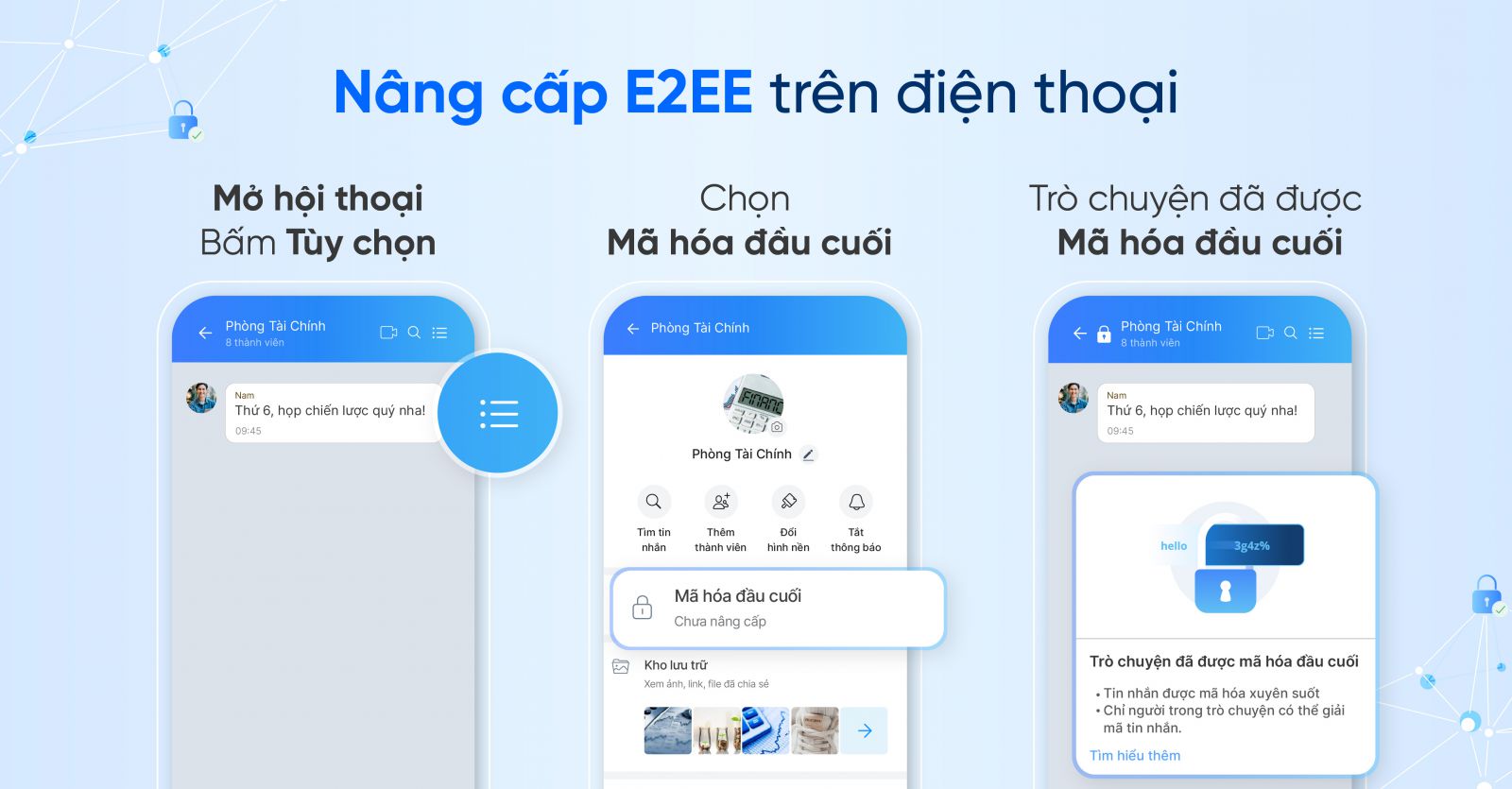
Không cần xóa tin nhắn thủ công
Bạn chỉ muốn lưu trữ tin nhắn của một cuộc trò chuyện nào đó trong một khoảng thời gian nhất định, thay vì thao tác thủ công thì bạn có thể bật tính năng tin nhắn tự xóa trên Zalo để nội dung trao đổi tự động biến mất ở hai phía người gửi và nhận.
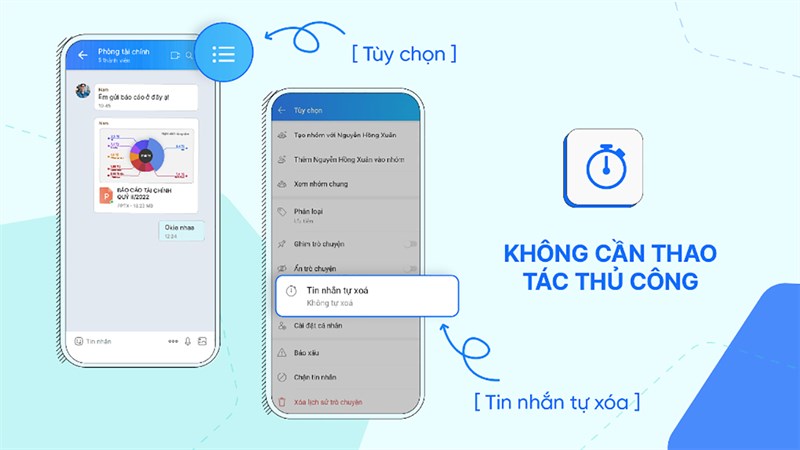
Các bước thực hiện:
Bước 1: Mở cuộc hội thoại, bấm “Tùy chọn”.
Bước 2: Chọn “Tin nhắn tự xóa” > cài đặt thời gian (1, 7 hoặc 30 ngày) theo ý mình và bấm “Lưu”.
Sau khi hoàn thành, phía dưới các tin nhắn sẽ hiển thị biểu tượng đồng hồ kèm thời gian đếm ngược giúp bạn dễ dàng quan sát và biết được những dòng tin nào sắp được xóa tự động.
Dễ dàng quản lý vòng kết nối
Nếu muốn bạn bè trong danh bạ đều là những người quen và không bị người lạ làm phiền qua tin nhắn, bạn có thể cài đặt nguồn kết bạn trên Zalo. Việc này giúp người sử dụng an tâm hơn khi chắc chắn rằng mình chỉ chia sẻ thông tin với những người quen biết.
.webp)
Các bước làm:
Bước 1: Truy cập Zalo chọn “Cá nhân” > ấn biểu tượng “Cài đặt” > “Quyền riêng tư”.
Bước 2: Bấm chọn “Nhận lời mời kết bạn từ các nguồn”, rồi tắt các nguồn muốn kiểm soát (số điện thoại, tên, mã QR, nhóm chung, danh thiếp, có thể bạn quen).
Ngoài ra, bạn nên thiết lập chỉ nhận cuộc gọi từ bạn bè ở mục “Cuộc gọi thoại và video” > “Ai có thể gọi cho bạn”. Và gạt tắt “Nhận tin nhắn từ người lạ” ở mục “Tin nhắn”.
Như vậy, sau khi cài đặt xong, không ai có thể gọi hay nhắn tin nếu chưa trở thành bạn bè Zalo, giúp bạn không bị làm phiền bởi những cuộc điện thoại hay tin nhắn từ người lạ.
Kiểm soát quyền riêng tư chặt chẽ
Để tối ưu sự riêng tư và bảo mật trên bản tin, hãy thiết lập cho phép danh sách bạn bè nhìn thấy toàn bộ nhật ký của mình, hoặc các bài đăng trong 7 ngày gần nhất, 1 hay 6 tháng gần nhất bằng cách vào “Quyền riêng tư” > ở mục “Nhật kí và khoảnh khắc” ấn chọn “Cho phép bạn bè xem nhật kí” > lựa chọn thời gian và bấm “Lưu”. Ngoài ra, nếu bạn vẫn muốn giữ liên lạc nhưng không muốn chia sẻ khoảnh khắc, nhật kí với một ai đó, thì chọn “Chặn bạn bè xem nhật ký và Chặn bạn bè xem khoảnh khắc”.
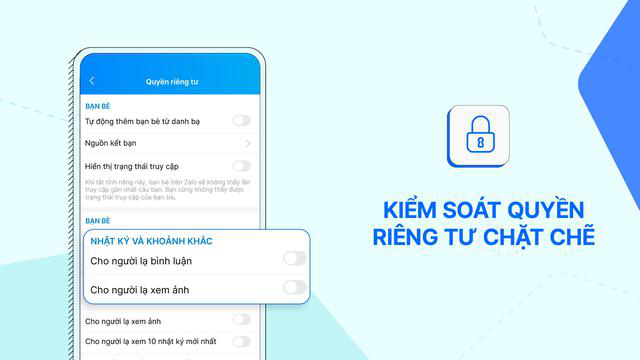
Không bị làm phiền khi đang tập trung
Thực tế, không phải lúc nào bạn cũng có thể trả lời ngay khi có tin nhắn đến. Vậy nên, việc không hiển thị trạng thái truy cập và thông báo “Đã xem” sẽ giúp mọi người hiểu bạn bận và sẽ trả lời sau.
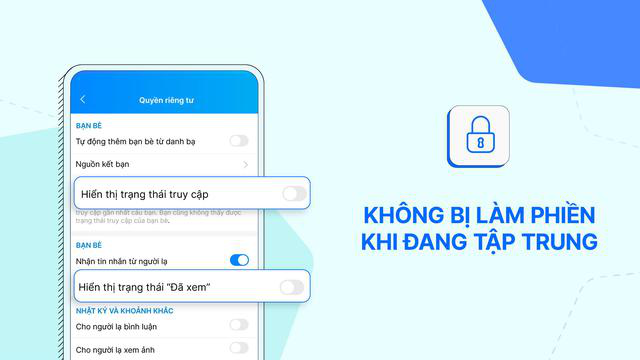
Cách thực hiện:
Mở “Cài đặt” > “Quyền riêng tư” và Gạt tắt Hiển thị trạng thái hoạt động và Hiển thị trạng thái “Đã xem”.
Cài đặt mã khóa để bảo mật tài khoản Zalo
Để tránh việc mọi người xem được các nội dung riêng tư của bạn, bạn có thể đặt mã khóa cho ứng dụng Zalo bằng những bước sau:
Bước 1: Truy cập “Zalo” > “Cá nhân”> Chọn “Tài khoản và bảo mật”.
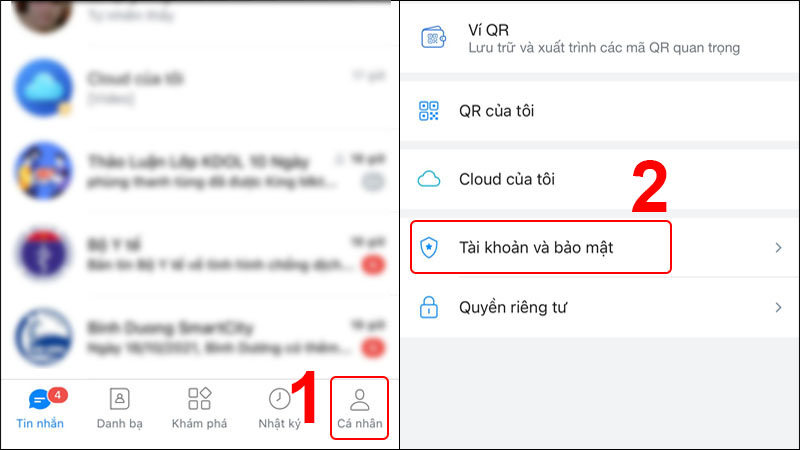
Bước 2: Tại mục “Bảo mật” > chọn “Đặt mã khóa Zalo”.
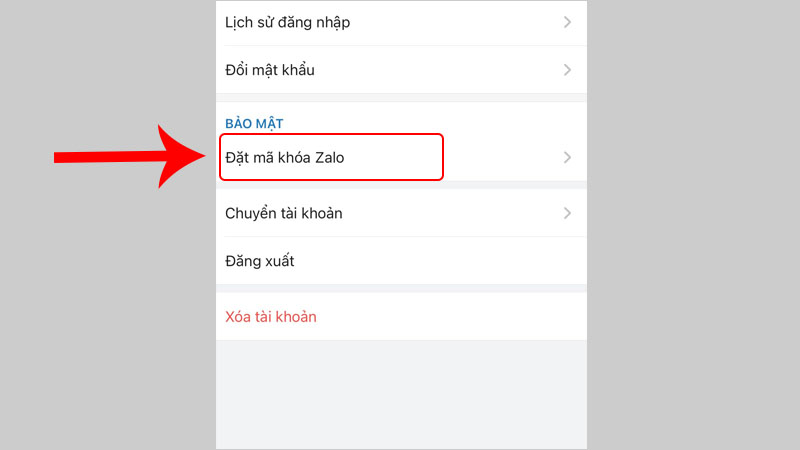
Bước 3: Gạt bật sang phải để kích hoạt tính năng “Đặt mã khóa”.
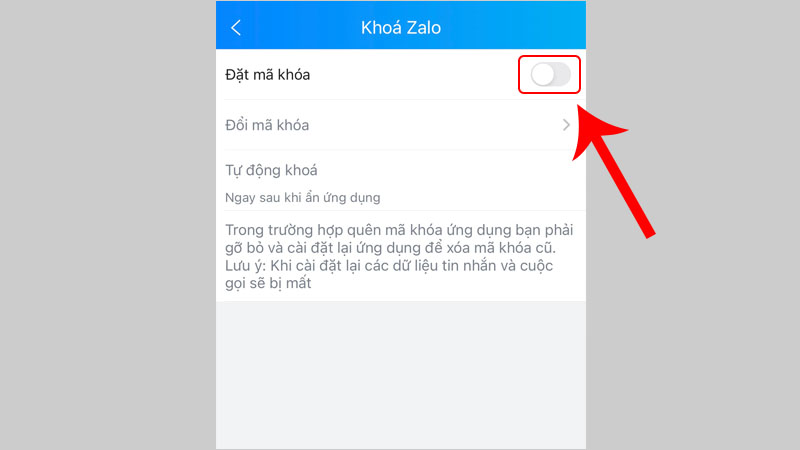
Bước 4: Bạn Nhập mã khóa > Nhập lại mã khóa.
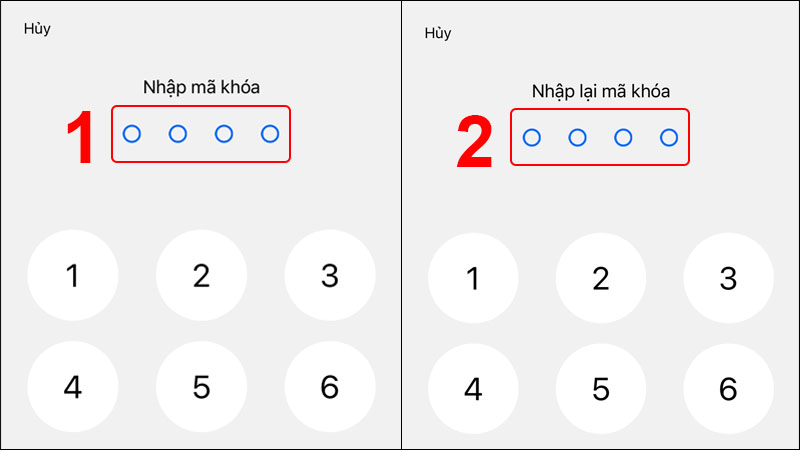
Sau khi cài đặt mật khẩu, mỗi khi muốn mở Zalo, bạn phải nhập chính xác mật khẩu đã đặt thì mới có thể sử dụng ứng dụng.
Kết luận
Với các hướng dẫn và những lợi ích cài đặt bảo mật Zalo, hi vọng bạn sẽ có những trải nghiệm tối ưu bảo mật và riêng tư hơn. Ngoài ra các bạn có thể tham khảo các dòng điện thoại chính hãng, cao cấp hiện đang có giá cực tốt được bày bán tại Di Động Thông Minh, để có thể dễ dàng truy cập và sử dụng Zalo một cách mượt mà nhất.
THAM KHẢO NGAY: TẠI ĐÂY
Chủ đề hot
Tin xem nhiều
- 1Mộc Mobile – Didongthongminh 15 Trần Đại Nghĩa: Ghé Qua Liền Tay, Nhận Ngay Phụ Kiện Miễn Phí!
- 2Mua Máy Tính Bảng iPad Nguyên Bản Giá Tốt Cho Học Sinh, Sinh Viên: Mộc Mobile - Didongthongminh 15 Trần Đại Nghĩa
- 3iPhone 12 Pro Max năm 2025: Có còn đáng mua? Đánh giá chi tiết
- 4Rước Lộc Vàng, Đón Tết An Khang khi mua iPhone Cũ tại Di Động Thông Minh
- 5Hé lộ thông tin Realme Neo 7 cấu hình ngon và pin trâu nhất tầm giá
 iPad Cũ
iPad Cũ







Bình luận (0)
Viết bình luận của bạn
Địa chỉ email của bạn sẽ được bảo mật. Các trường bắt buộc được đánh dấu *